Displeje iPhonů a iPadů se přizpůsobují natočení vašeho zařízení téměř okamžitě. Pokud se ale stane, že se váš displej zablokuje v režimu na výšku nebo na šířku, existuje několik způsobů, jak to napravit.
Jak deaktivovat zámek orientace na iPhonu
Jestliže se obrazovka vašeho iPhonu zasekává v režimu na výšku a neotáčí se do režimu na šířku, i když telefon otočíte, pravděpodobně máte aktivovaný zámek orientace. Naštěstí ho lze jednoduše deaktivovat v Ovládacím centru iOS.
Na iPhonech s výřezem (například iPhone X a novější) otevřete Ovládací centrum přejetím prstem z pravého horního rohu obrazovky směrem dolů.
V případě iPhonů 8 a starších modelů s fyzickým tlačítkem Domů se Ovládací centrum otevře přejetím prstem od dolního okraje obrazovky směrem nahoru.
V Ovládacím centru vyhledejte ikonu, která připomíná zámek obklopený kruhem. Pokud je zámek orientace na výšku aktivní, ikona bude mít bílé pozadí. Deaktivujete ho klepnutím na toto tlačítko „Zámek orientace na výšku“.
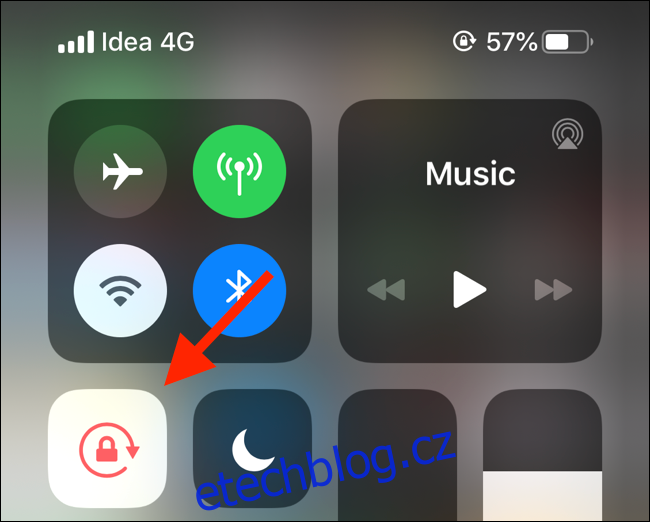
V horní části Ovládacího centra se krátce zobrazí zpráva „Zámek orientace na výšku: Vypnuto“.
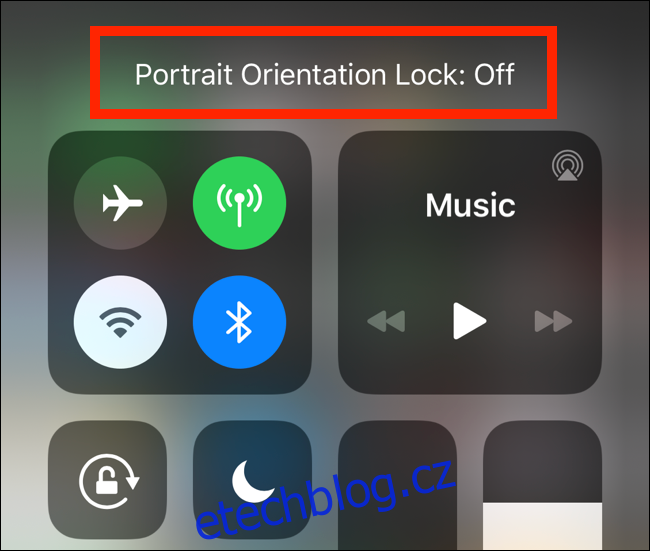
Nyní by se váš iPhone měl automaticky přepnout do režimu na šířku, jakmile ho natočíte na stranu.
Jak vypnout zámek otáčení na iPadu
Na rozdíl od iPhonu, iPad umožňuje zamknout orientaci displeje jak na šířku, tak i na výšku. Proto se tato funkce na iPadu označuje jako Zámek otáčení.
Zámek otáčení na iPadu vypnete stejným postupem, jaký byl popsán výše pro iPhone. Nicméně, způsob otevření Ovládacího centra se může mírně lišit v závislosti na verzi iOS (nebo iPadOS).
Na zařízeních s iOS 12, iPadOS 13 a novějších otevřete Ovládací centrum přejetím prstem dolů z pravého horního rohu obrazovky.

Pokud máte iPad s iOS 11, zobrazte přepínač aplikací dvojitým stiskem tlačítka Domů. Ovládací centrum najdete v pravé části obrazovky. V případě iOS 10 a starších verzí se Ovládací centrum otevře přejetím prstem nahoru od spodního okraje obrazovky.
Nyní klepněte na tlačítko „Zámek otáčení“ (ikonka se zámkem a kruhem kolem) a přepněte jej. Aktivní zámek poznáte podle bílého pozadí tlačítka, deaktivaci signalizuje hláška „Zámek otáčení: Vypnuto“.
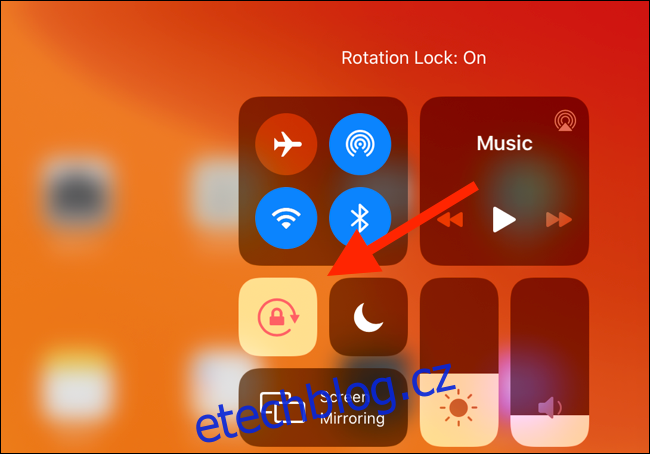
Restartování aplikace
Pokud jste deaktivovali zámek orientace/otáčení, ale problém s přetáčením obrazovky stále trvá, zkontrolujte, zda problém nezpůsobuje používaná aplikace.
Jestliže se aplikace zasekává nebo je nefunkční, měli byste ji ukončit a znovu spustit. Nejprve otevřete Přepínač aplikací na vašem iPhonu nebo iPadu.
Na novějších iPhonů a iPadech bez tlačítka Domů otevřete Přepínač aplikací přejetím prstem od spodní hrany obrazovky směrem nahoru a podržením na chvíli. Pokud máte zařízení s tlačítkem Domů, otevřete ho dvojitým stisknutím tohoto tlačítka.
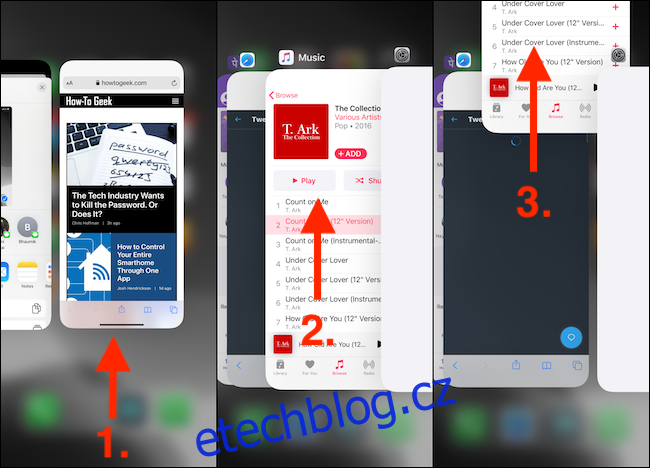
Nyní vyhledejte aplikaci, kterou chcete ukončit a přejeďte prstem nahoru po jejím náhledu.
Znovu spusťte aplikaci z domovské obrazovky. Pokud byl problém v aplikaci, otáčení obrazovky by mělo nyní fungovat.
Restartujte iPhone nebo iPad
Pokud problém s otáčením přetrvává ve více aplikacích, může se jednat o chybu v samotném systému iOS nebo iPadOS. Většinou pomůže jednoduchý restart zařízení.
Na iPhonu nebo iPadu s softwarovou lištou stiskněte a podržte současně tlačítko pro zvýšení nebo snížení hlasitosti společně s postranním tlačítkem. Tím vyvoláte nabídku „Vypnutí posunutím“.
Na iPhonech a iPadech s tlačítkem Domů se nabídka vypnutí objeví po stisknutí a podržení tlačítka „Spánek/Probuzení“. Přejetím prstem po posuvníku „Slide to Power Off“ zařízení vypněte.
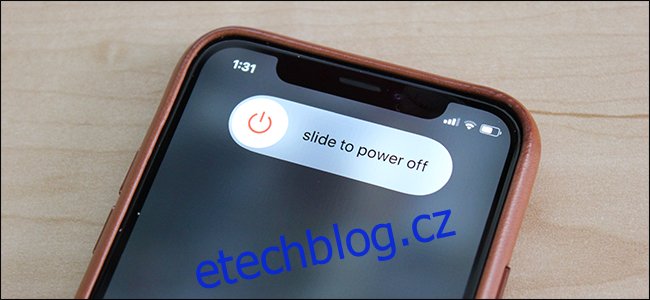
Následně zařízení opět zapněte stiskem tlačítka „Spánek/Probuzení“ nebo „Postranního tlačítka“. Doporučuje se také zkusit vynucený restart zařízení.
Po restartu iPhonu nebo iPadu by se problém s otáčením obrazovky měl vyřešit.
Resetujte všechna nastavení
Pokud potíže přetrvávají, můžete se pokusit o resetování nastavení iOS nebo iPadOS. Jedná se o předposlední krok, před úplným resetováním zařízení do továrního nastavení.
Resetováním nastavení se obnoví výchozí hodnoty u věcí jako je Wi-Fi připojení nebo nastavení sítě. Může to také pomoci odstranit neidentifikované chyby v systému, včetně problémů se zámkem otáčení.
Otevřete aplikaci Nastavení a přejděte do sekce Obecné > Obnovit.
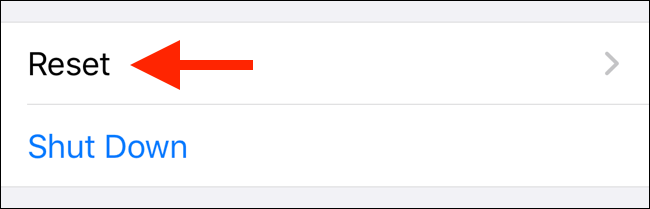
Zde klepněte na „Obnovit všechna nastavení“.
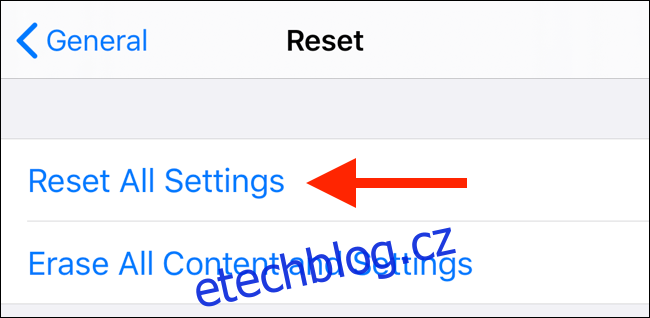
V dalším kroku zadejte svůj přístupový kód a potvrďte resetování všech nastavení. Po restartování iPhonu nebo iPadu by měly být problémy s otáčením obrazovky vyřešeny.
Pokud problémy přetrvávají, zbývá poslední možnost: v nabídce „Obnovit“ zvolte možnost „Vymazat veškerý obsah a nastavení“. Tento krok ale provádějte pouze v krajním případě, protože vymaže veškerá vaše osobní data a aplikace. Než tento krok uděláte, nezapomeňte si udělat zálohu zařízení.